Lemon LDAP (LLNG)
Découvrez les instructions étape par étape pour configurer une connexion avec Lemon LDAP. Apprenez comment intégrer votre application avec Lemon LDAP pour une authentification SSO sécurisée et simplifiée.
Comment commencer
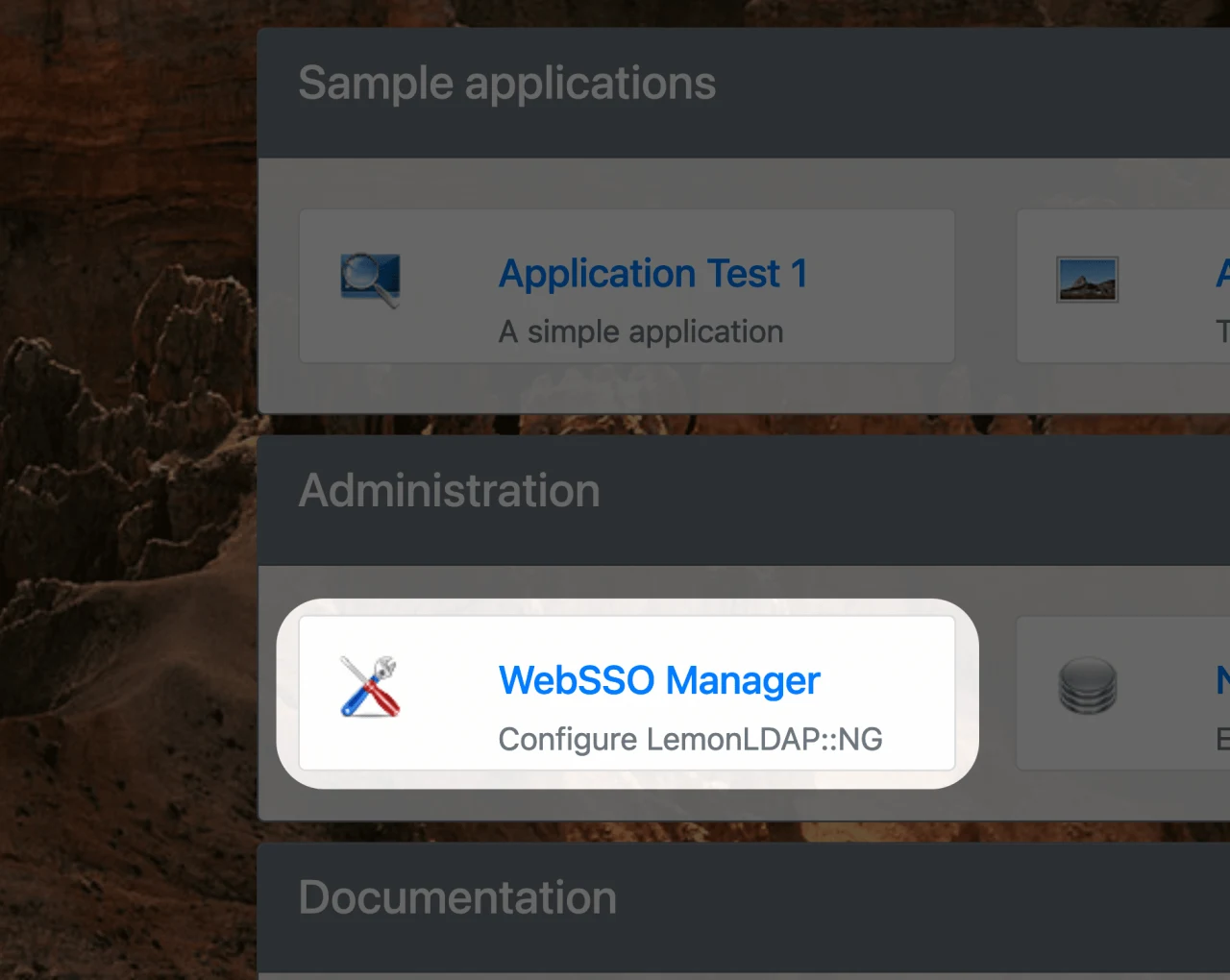
- Connectez-vous à votre compte Lemon Admin.
- Cliquez sur "Gestionnaire WebSSO".
Signature et chiffrement
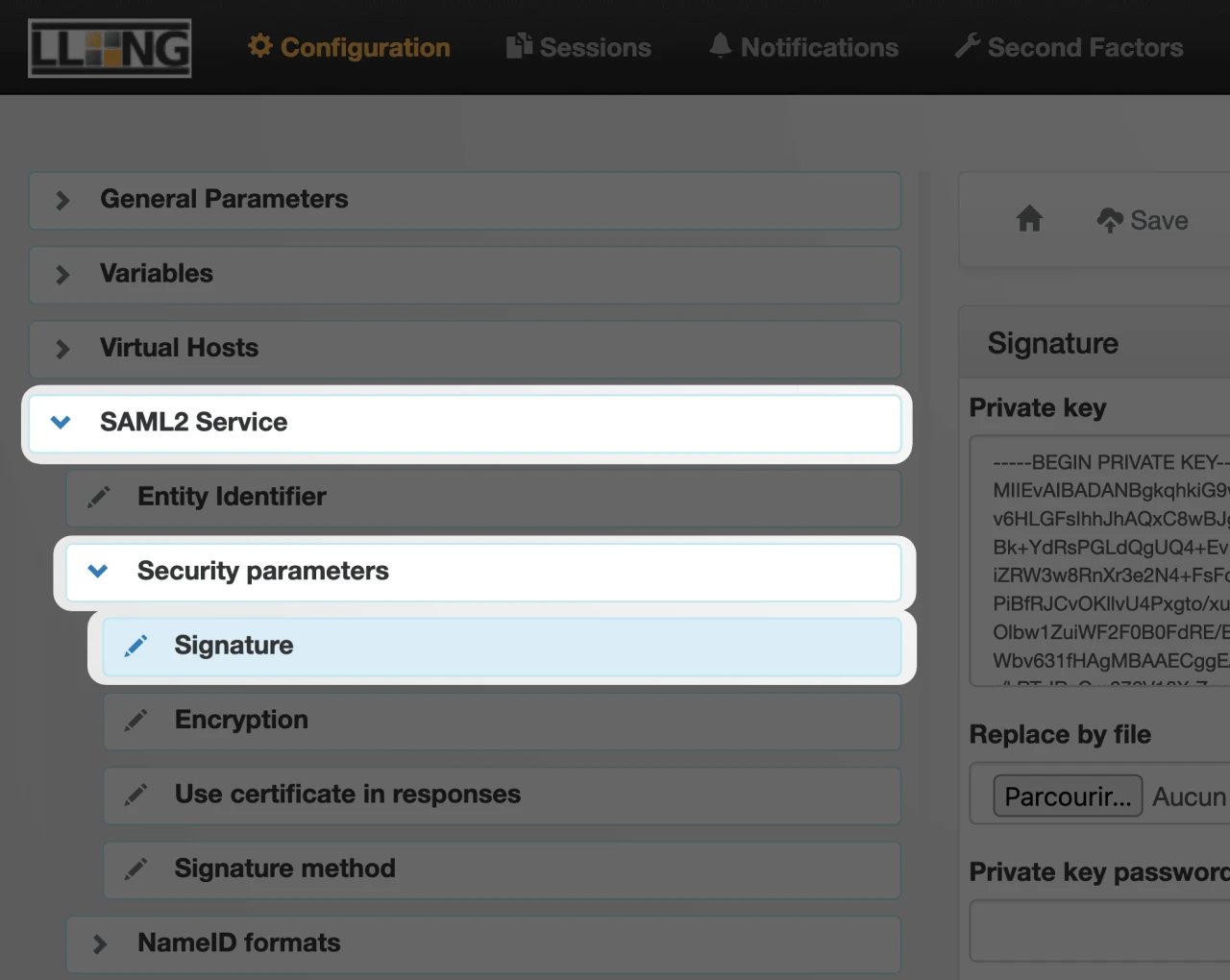
- Développez "Service SAML2" à gauche de votre écran.
- Développez "Paramètres de sécurité".
- Cliquez sur "Signature".
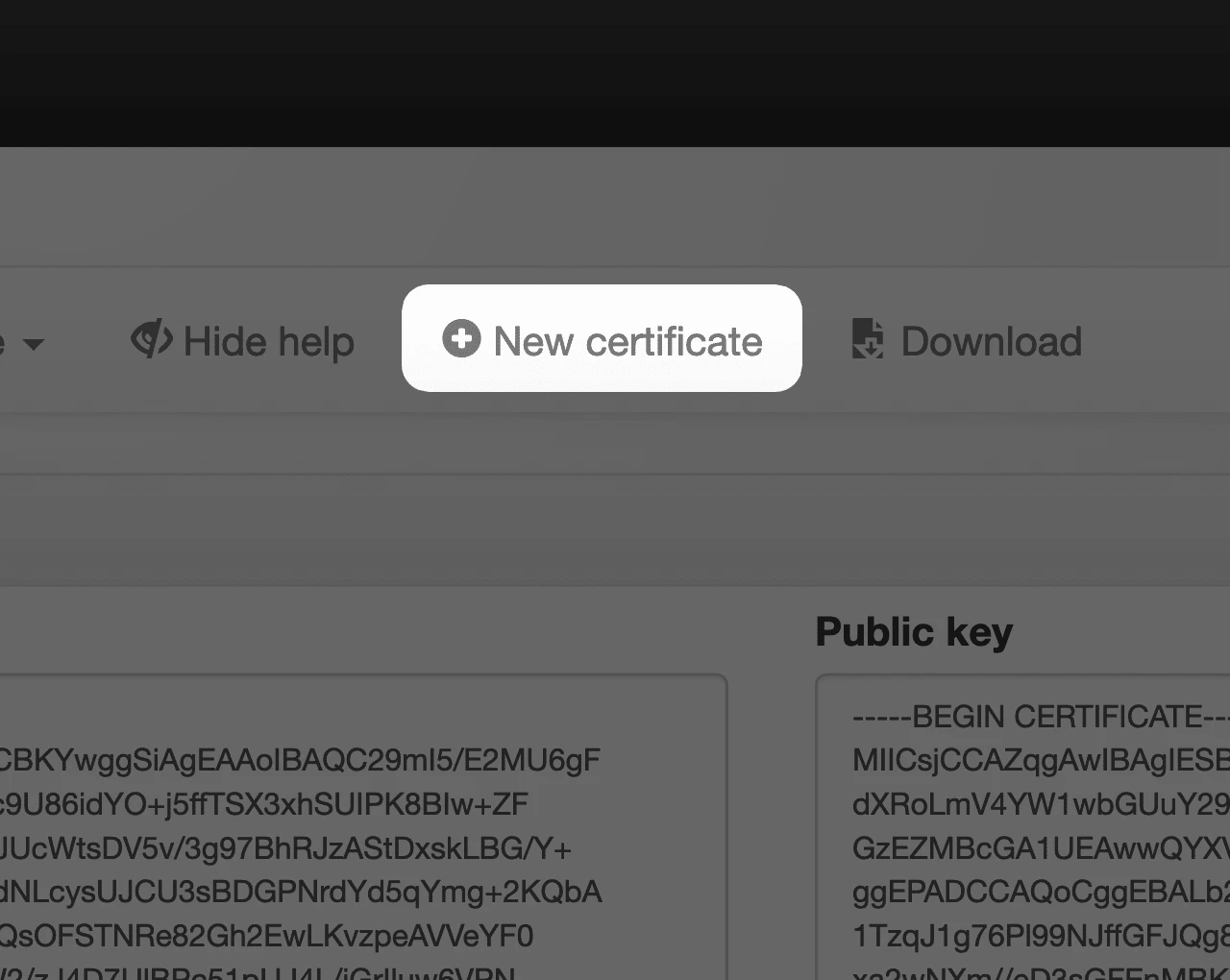
- Assurez-vous d'avoir déjà une clé de signature.
- OPTIONNEL : Si ce n'est pas le cas, cliquez sur "Nouveau certificat".
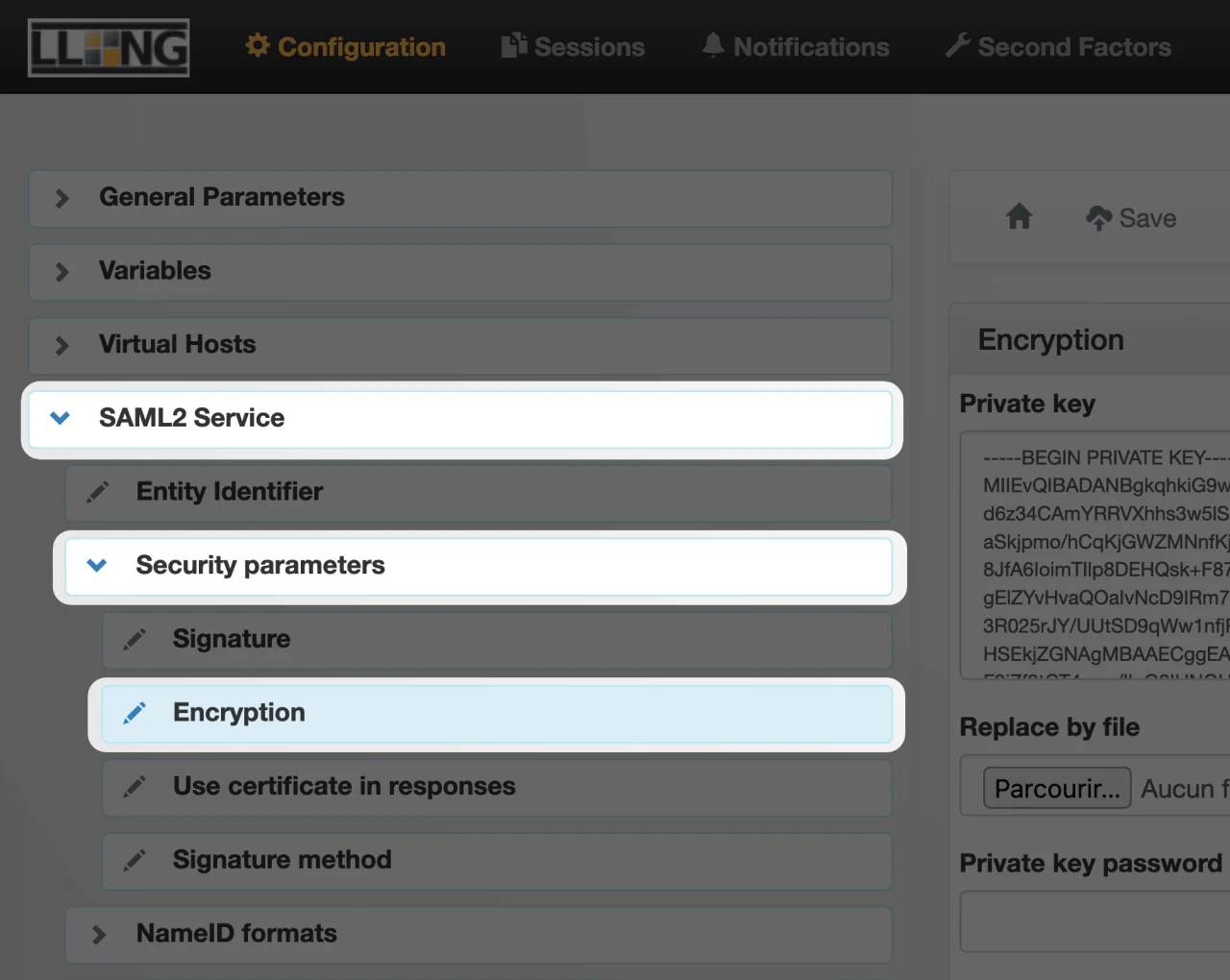
- Cliquez maintenant sur l'onglet "Chiffrement".
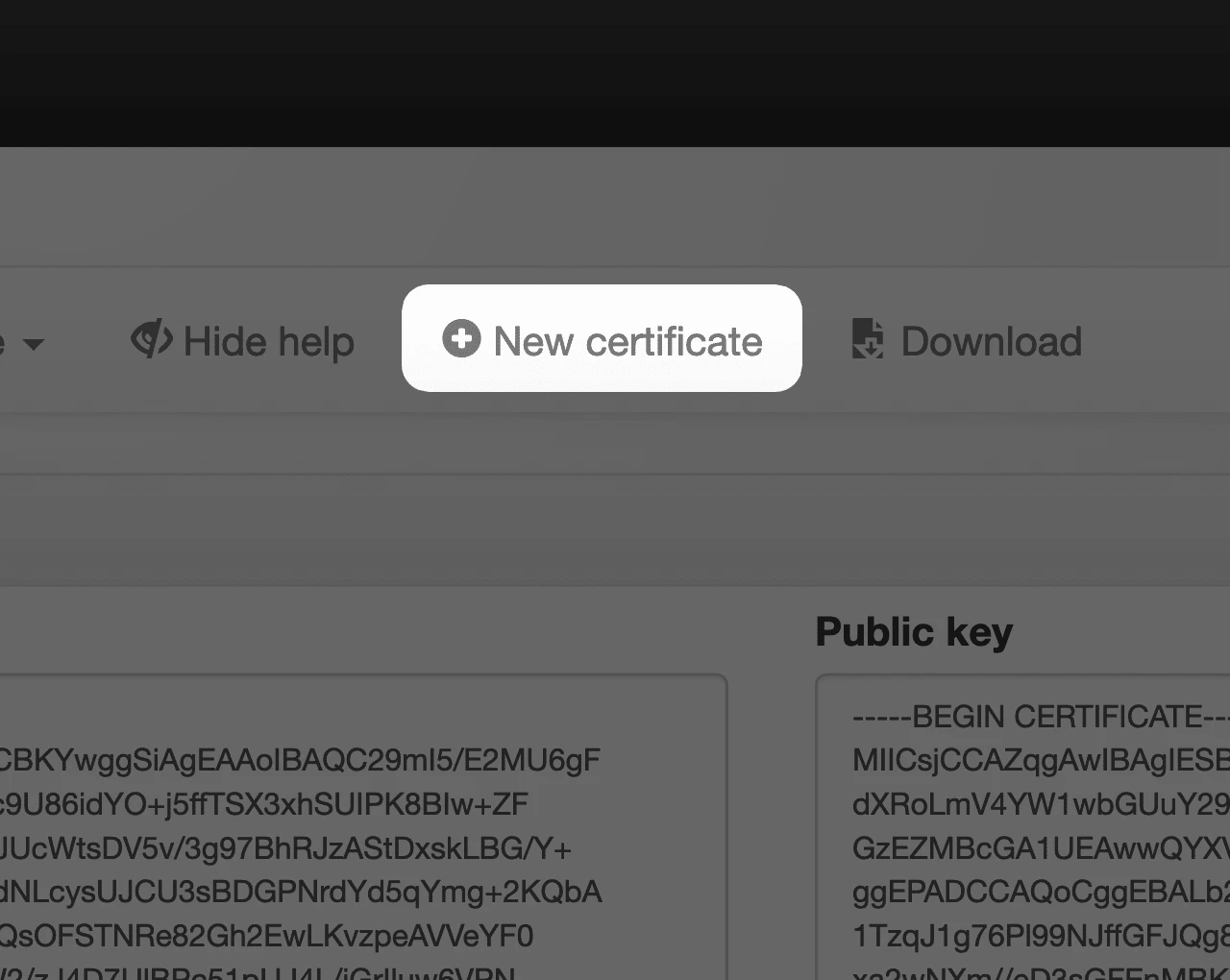
- Assurez-vous d'avoir déjà une clé de chiffrement.
- OPTIONNEL : Si ce n'est pas le cas, cliquez sur "Nouveau certificat".
Activation SAML et fichier XML Metadata
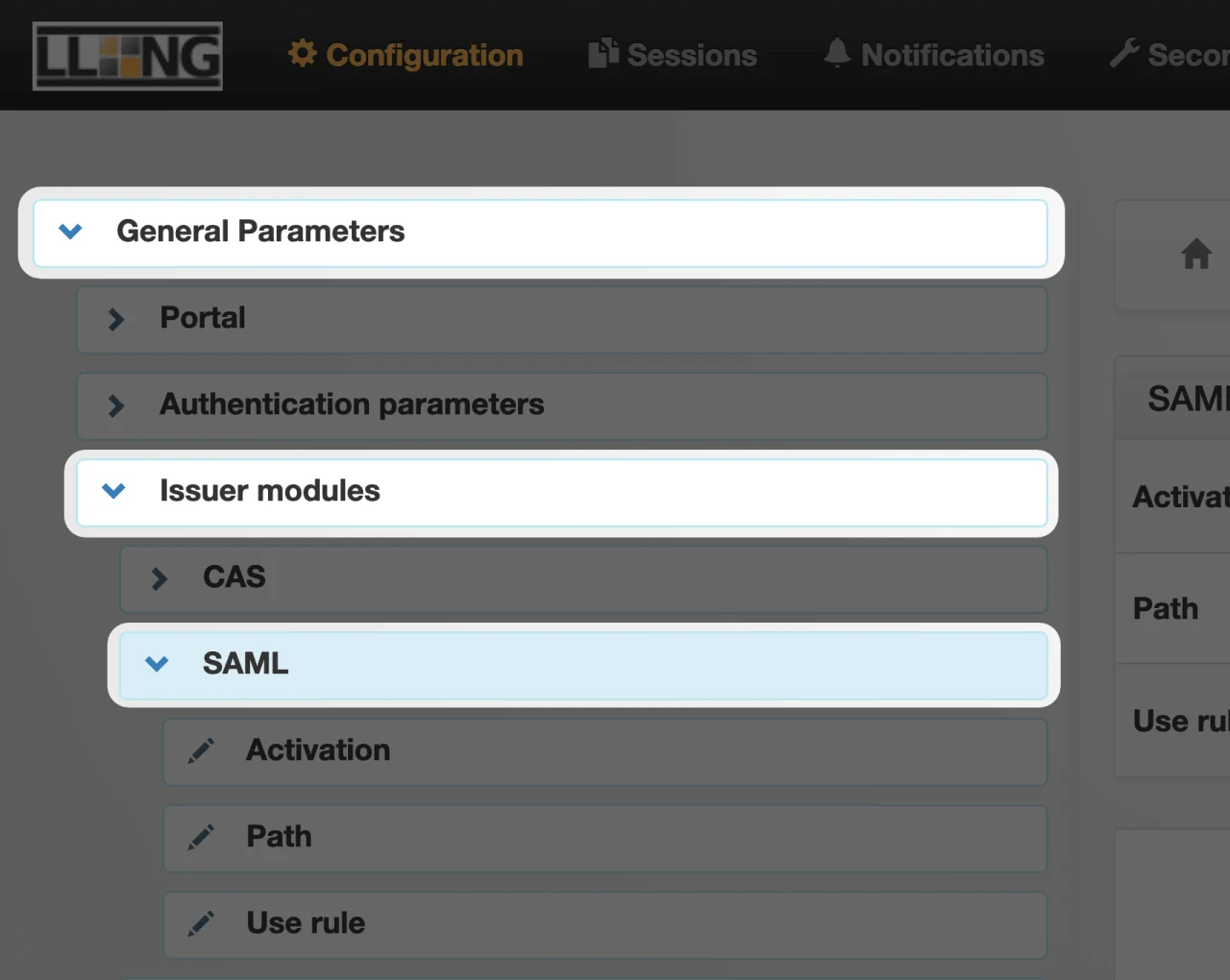
- Développez "Paramètres généraux" à gauche de votre écran.
- Développez "Modules émetteurs" à gauche de votre écran.
- Cliquez sur "SAML" à gauche de votre écran.
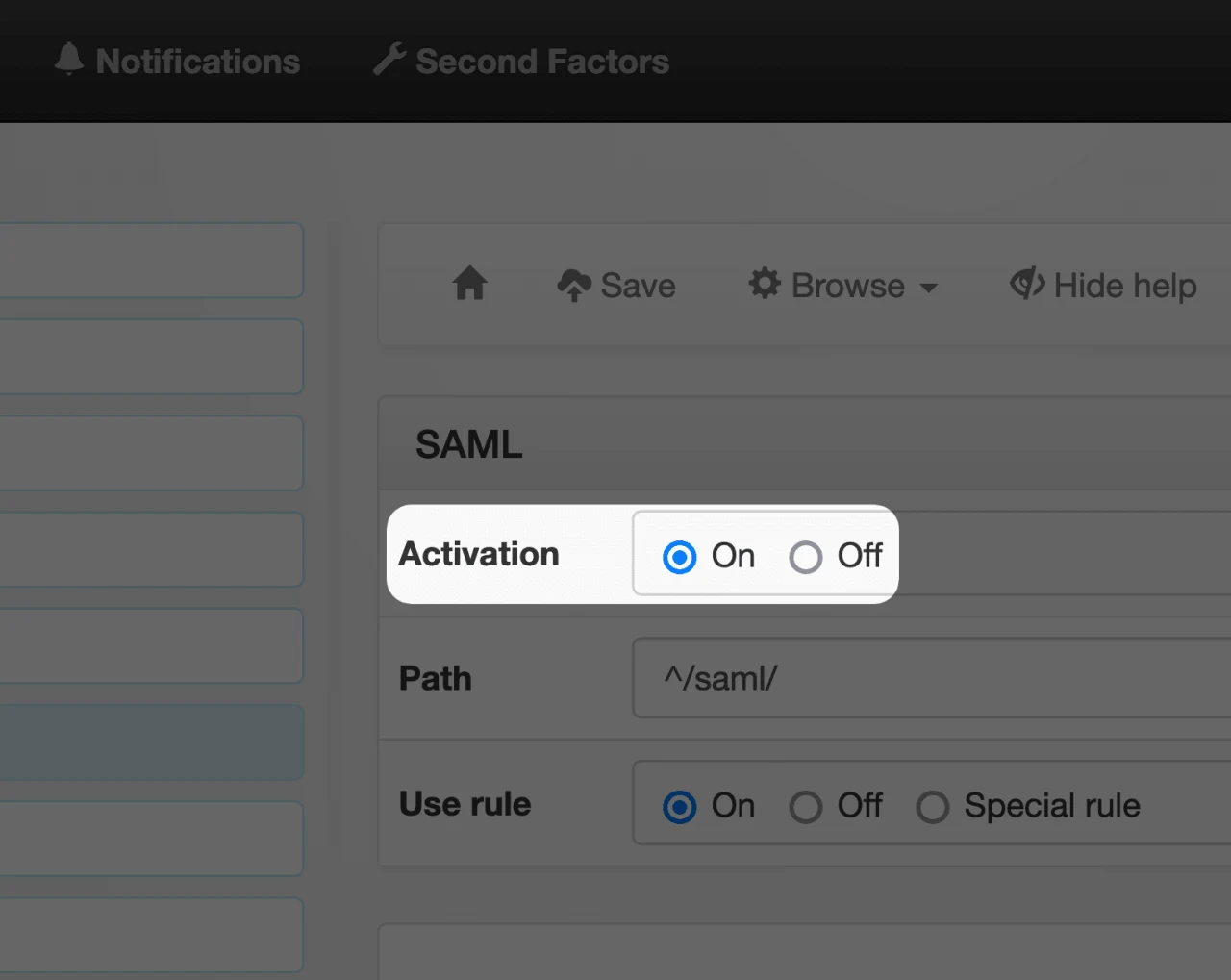
- Assurez-vous que l'"Activation" est "Activée".
- Enregistrez.
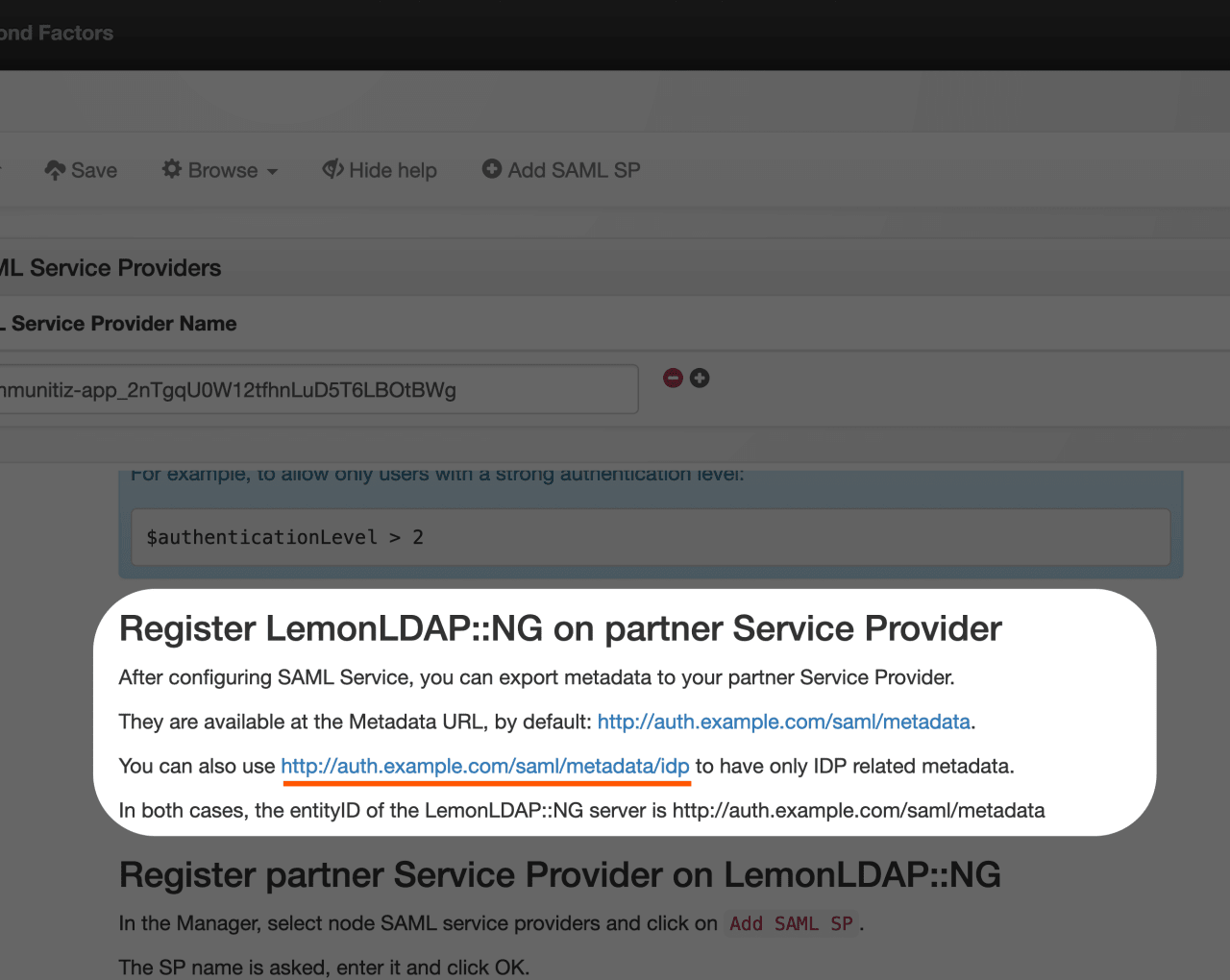
- Retournez à "Paramètres généraux" > "Modules émetteurs" > "SAML".
- Faites défiler vers le bas de l'onglet en bas à droite jusqu'à trouver
Enregistrer LemonLDAP::NG sur le fournisseur de service partenaire. - Copiez votre URL de Metadata IdP (par exemple,
http://auth.example.com/saml/metadata/idp).
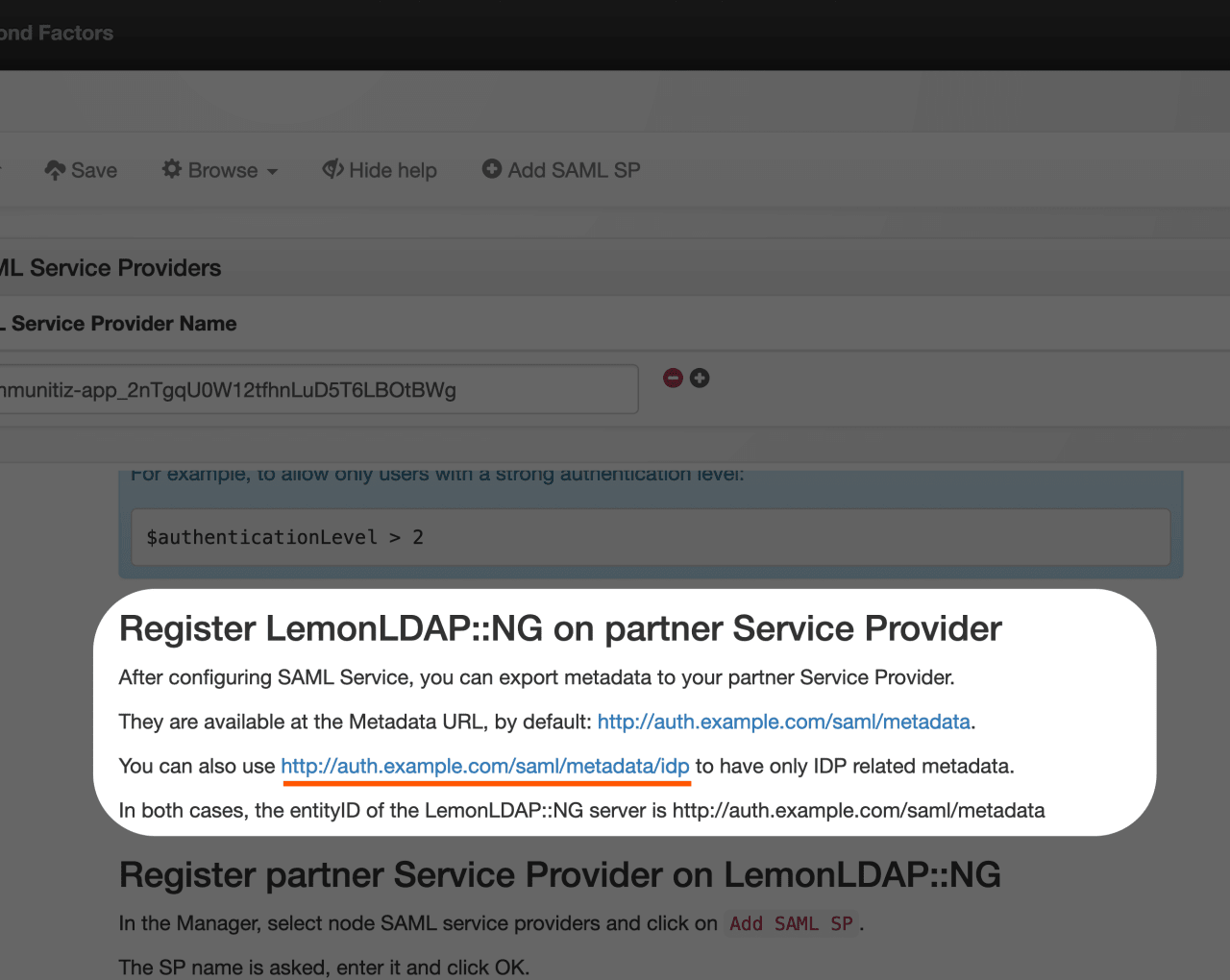
Collez votre URL de Metadata et cliquez sur "Soumettre".
Configuration SAML
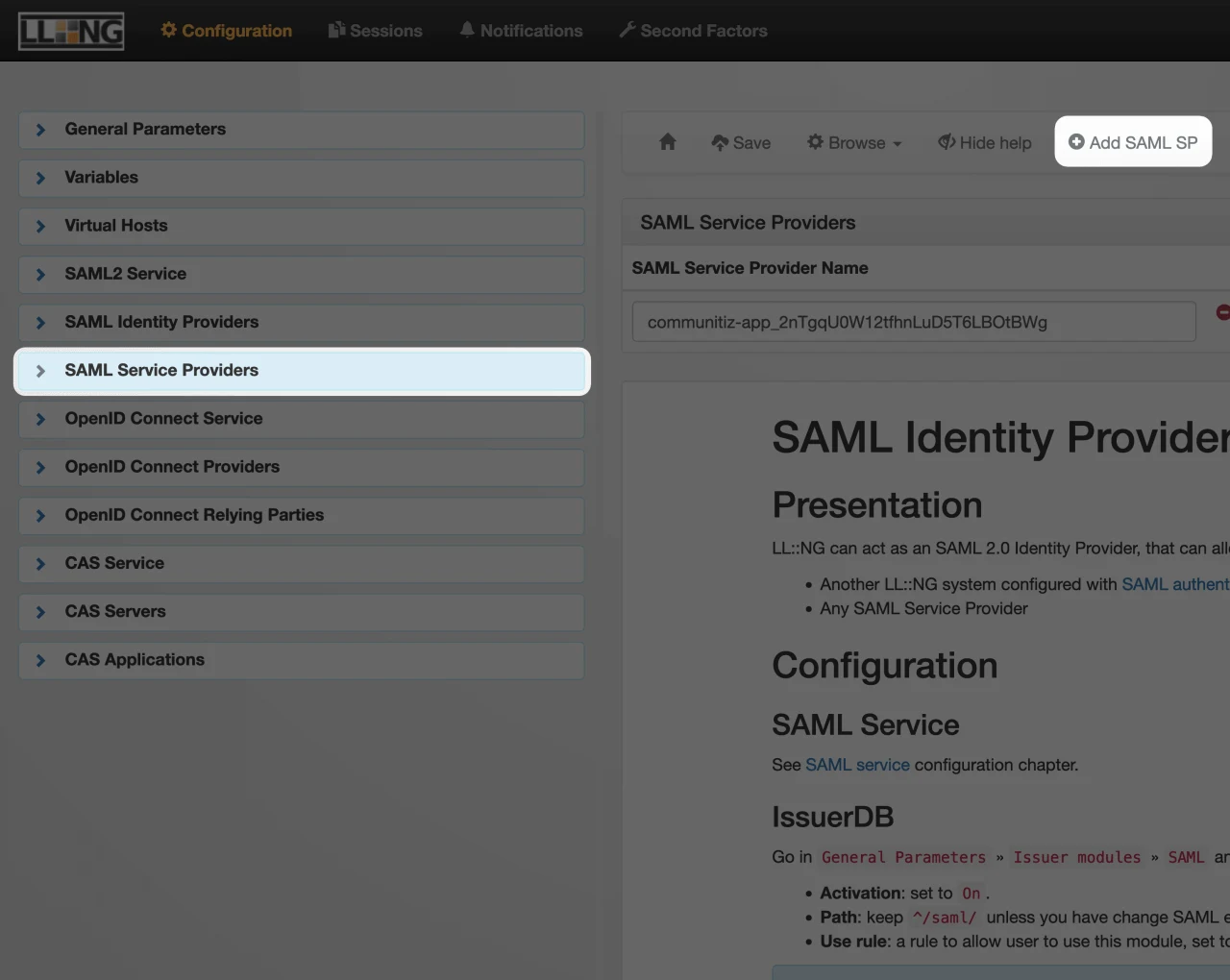
- Cliquez sur l'onglet "Fournisseurs de service SAML" à gauche de votre écran.
- Cliquez sur "Ajouter un SP SAML".
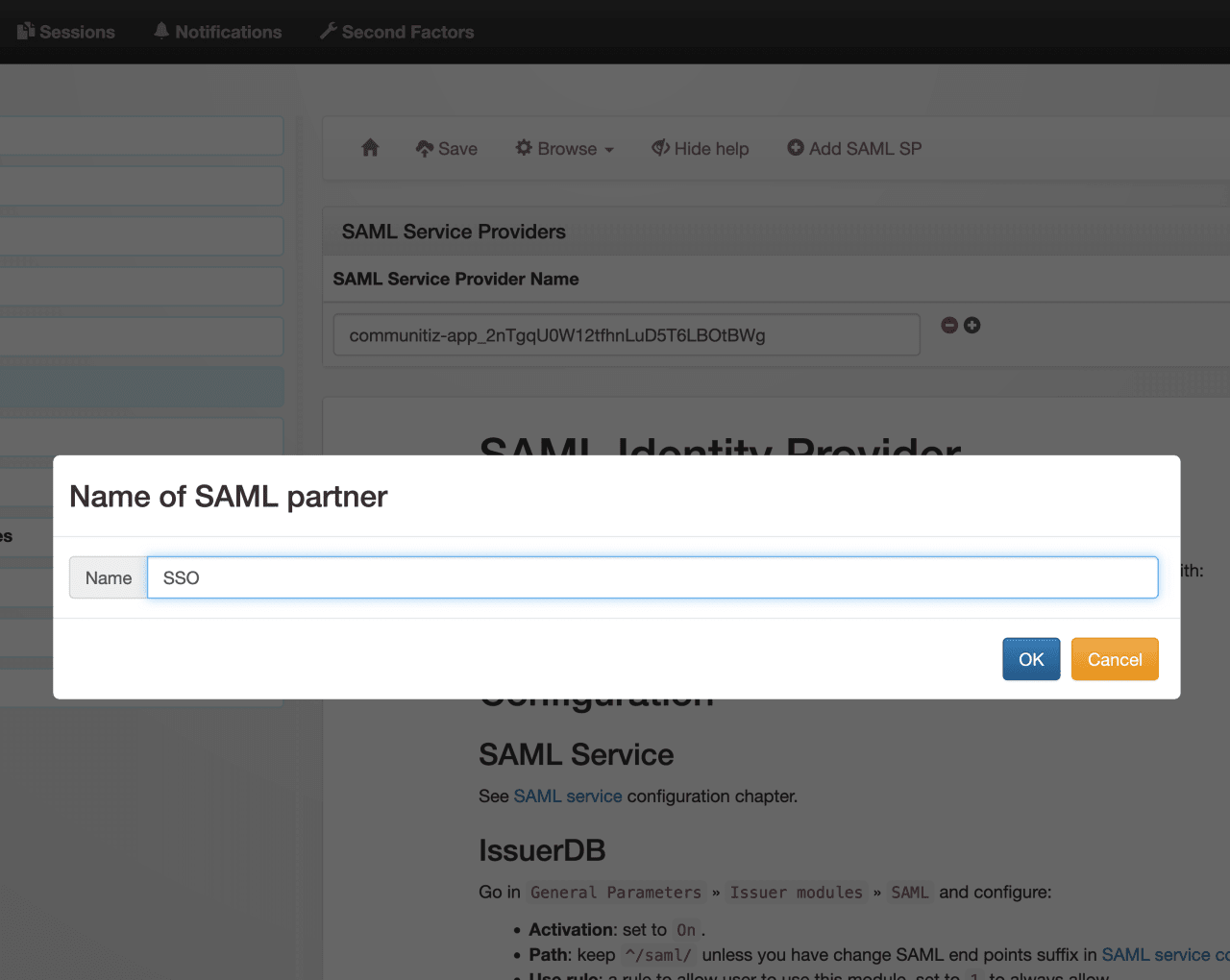
- Entrez un nom pour votre SP.
- Cliquez sur "Soumettre".
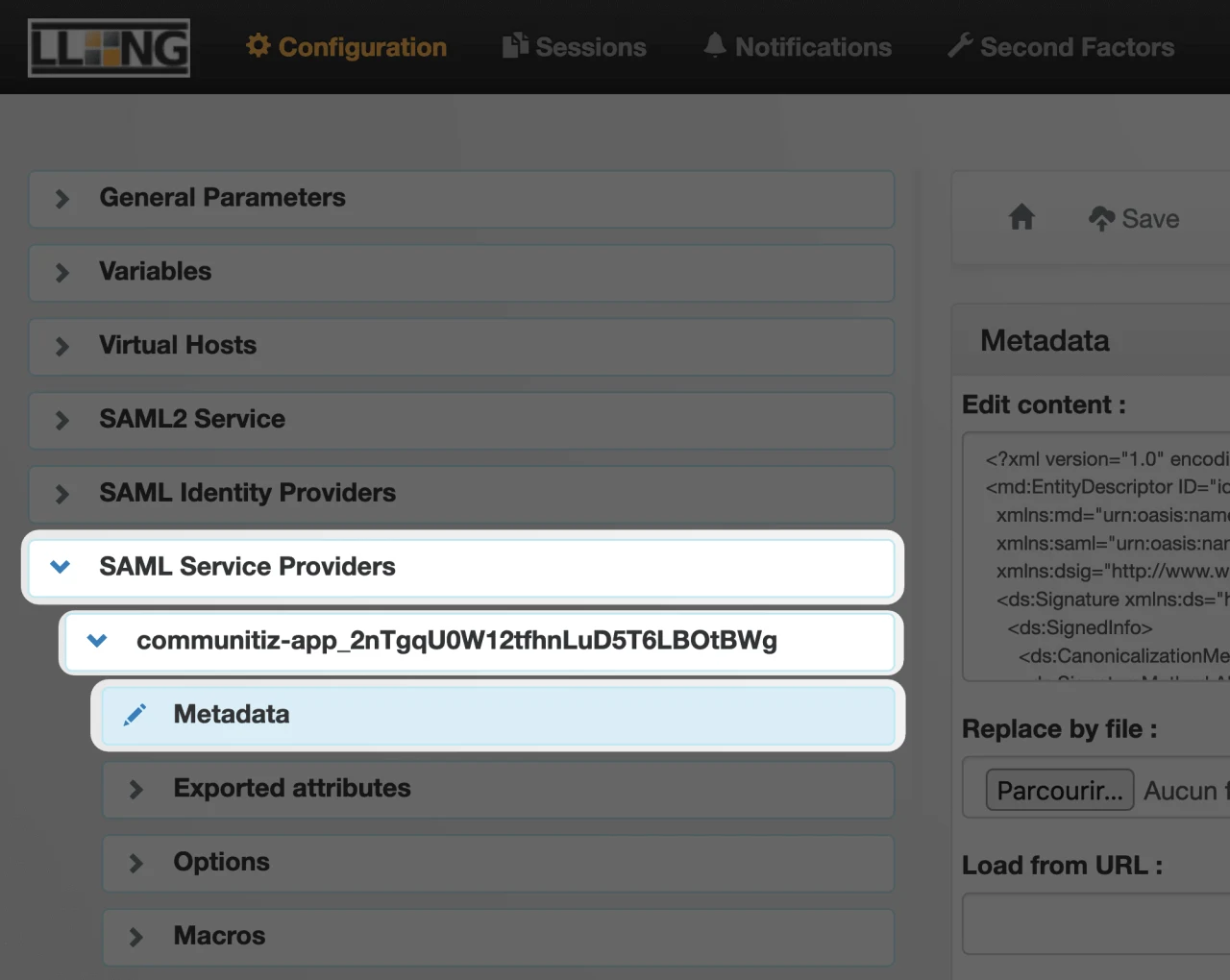
- Développez "Fournisseurs de service SAML" à gauche de votre écran.
- Développez votre nouveau SP, il devrait porter le nom que vous avez saisi précédemment.
- Cliquez sur "Metadata".
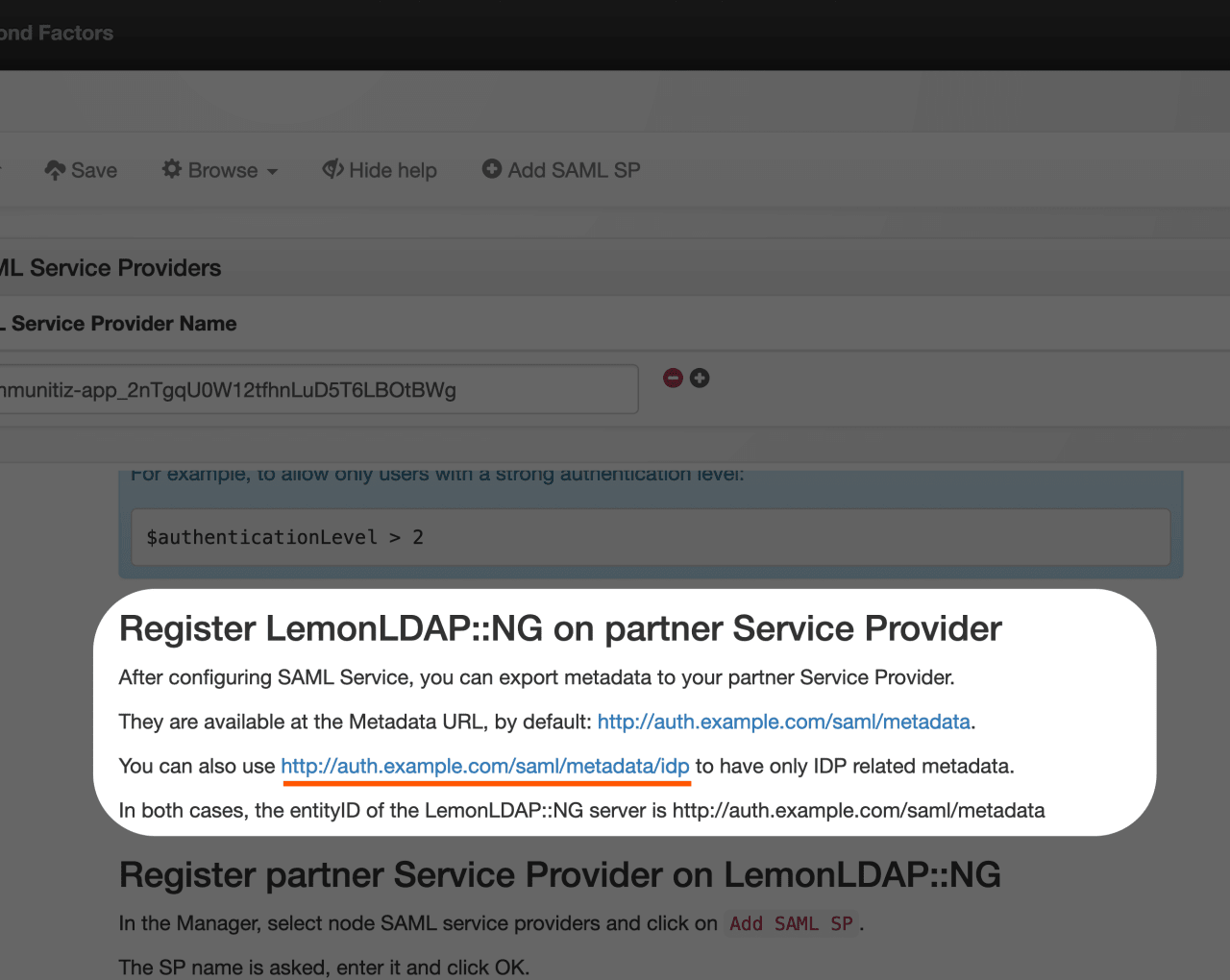
- Cliquez sur "Enregistrer votre partenaire" (par exemple
Cryptr). - Collez l'URL de Metadata du SP.
- Cliquez sur "Enregistrer".